Архива архивирует почту с того момента как была интегрирована с почтовым сервером. При необходимости возможно импортировать почту из различных источников, это необходимо сделать отдельно. Сервер Архива имеет встроенную возможность для импорта сообщений в формате .EML (RFC2822), MBOX, PST, а так-же прямой импорт из Microsoft Exchange.
EML / MBOX / PST импорт
Для импорта сообщений формата .EML (RFC2822) , MBOX или PST, убедитесь в доступности активного Тома, выбирите директорию где находятся файлы, которые надо импортировать и нажмите кнопку Импорт.
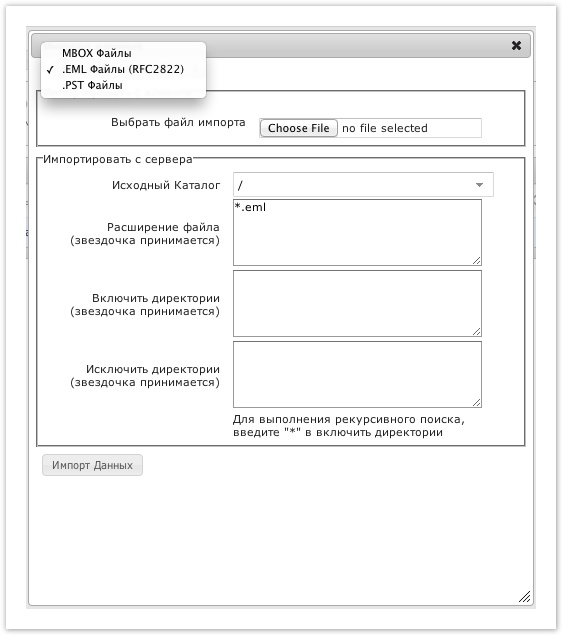
Exchange импорт
Архива способна импортировать сообщения с Exchange 2003, 2007 и 2010 напрямую. Перед первым использованием прямого импорта, необходимо создать служебный (имперсональный) аккаунт который будет иметь доступ на чтение ко всем почтовым ящикам.
- Follow the steps in Logins to setup Active Directory authentication
- Create an Exchange client connection in Connections
- Follow the steps in Exchange Impersonation to setup an impersonation account
- Be sure that a volume is configured in the Архива console configuration
- Click the Import Messages button in the Volumes section
- Enter the fully qualified domain name of the Exchange server
- Enter the account details for ‘journal’ in the impersonate username and password fields.Username should be in the form journal@company.com
- Press the import button.
Google Apps импорт
The Google Import process consists of:
- Initiating mailbox dump requests for all users in an organization
- Waiting a day or more for those requests to be completed
- Importing all completed requests
Due to the batch nature of Google’s dump process, the import process can be cumbersome. Follow the below steps to complete the import:
- In Configuration->Volumes click the Import Email button
- Select Google as the Message Source
- In the Import Dialog enter the Google Apps admin email address and password
- Click the Import Button
- In the Progress Window ensure that login to Google is successful
- Close the Window and wait a day or more for requests to be completed
- Monitor the process of the Import, in System Status->Processes